AdobePremiereで編集効率を上げる為には、
ショートカットを覚えるのがイチバン!
こんにちは、レアルークです。
今回は自分たちで動画を作成する方たちのためにAdobePremiereでよく使うショートカットをご紹介します!
参考にしてみてください。
Ctrl(Windows)=Command(Mac)
Alt=Optionです
Ctrl + K
インジケーター(青い線)の位置でカットします。
タイムラインをクリックしてアクティブにしておいてください。
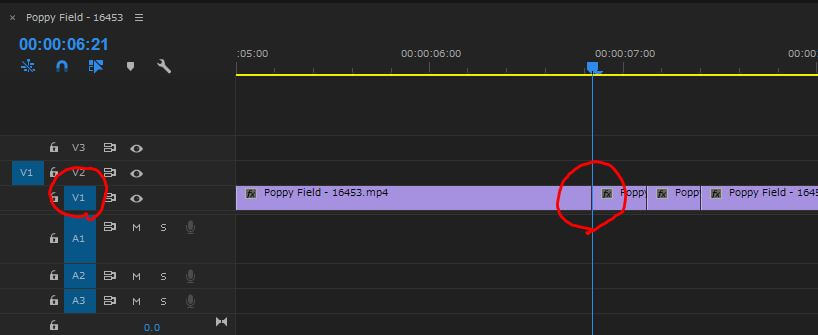
Delete
クリップを削除
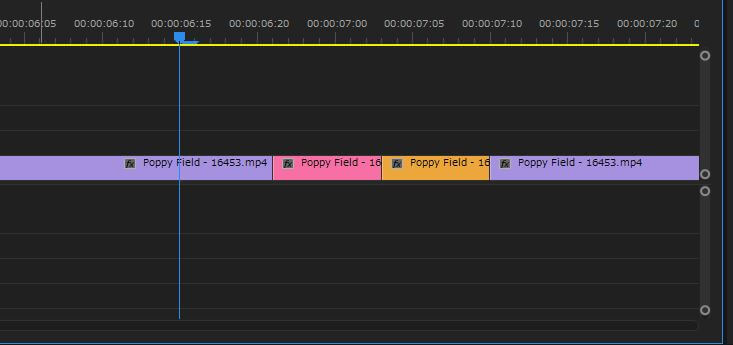
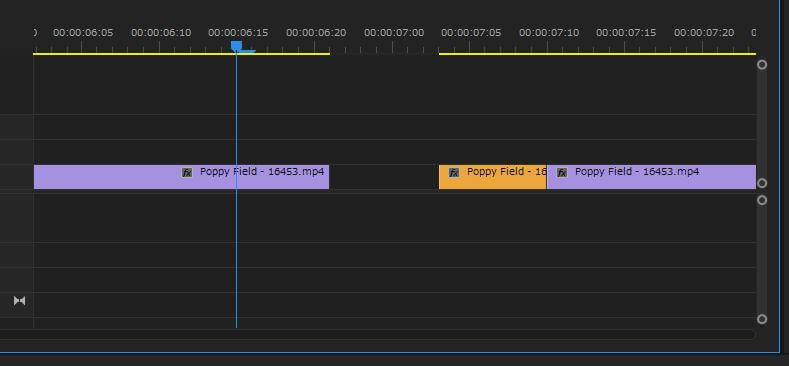
Shif + Delete
後ろのクリップを詰めながら削除
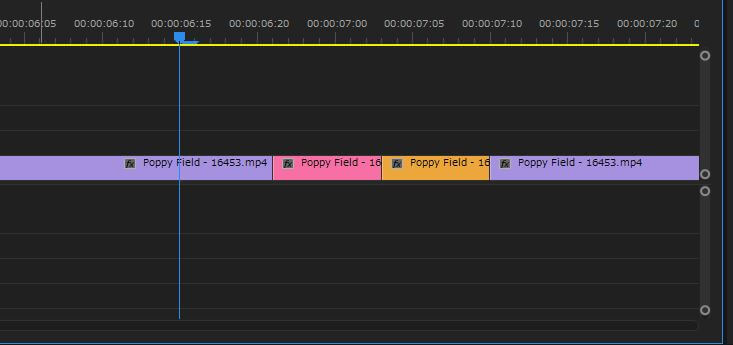
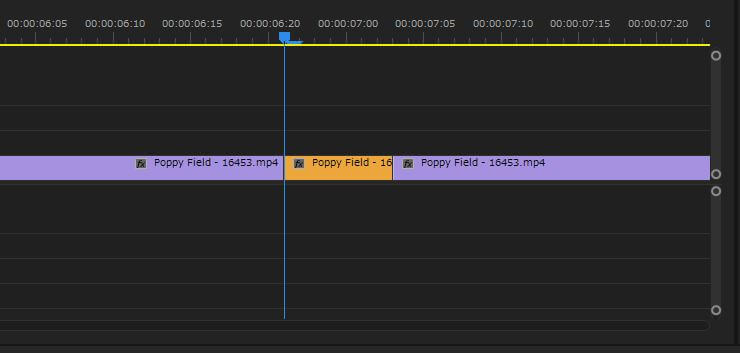
Ctrl + R
クリップの速度を調整します。
初期値が100%なので、二倍速にしたいなら200、
半分の遅さにしたければ50を入力します。
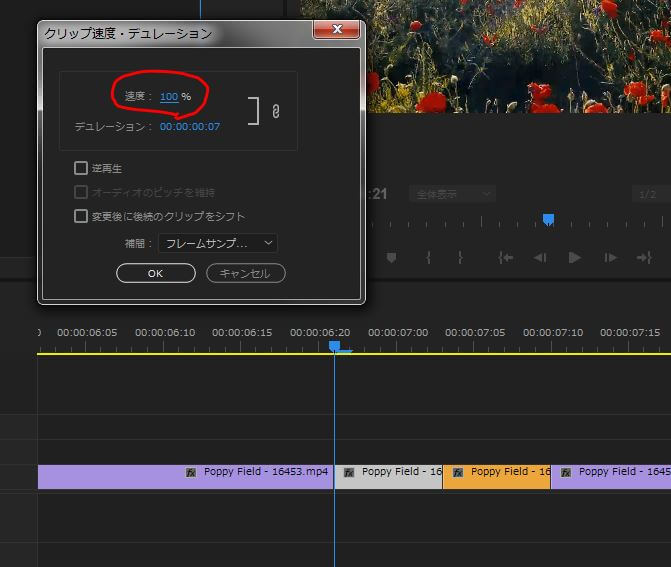
Ctrl + 左ドラッグ
クリップの長さを調整します。
隣り合うクリップを自動で詰めたり押し出したりしてくれます。
選択ツール(V)の状態で、クリップの端をCtrl押しながらドラッグしてみてください。
個人的に使用頻度の高いおすすめのショートカットです。
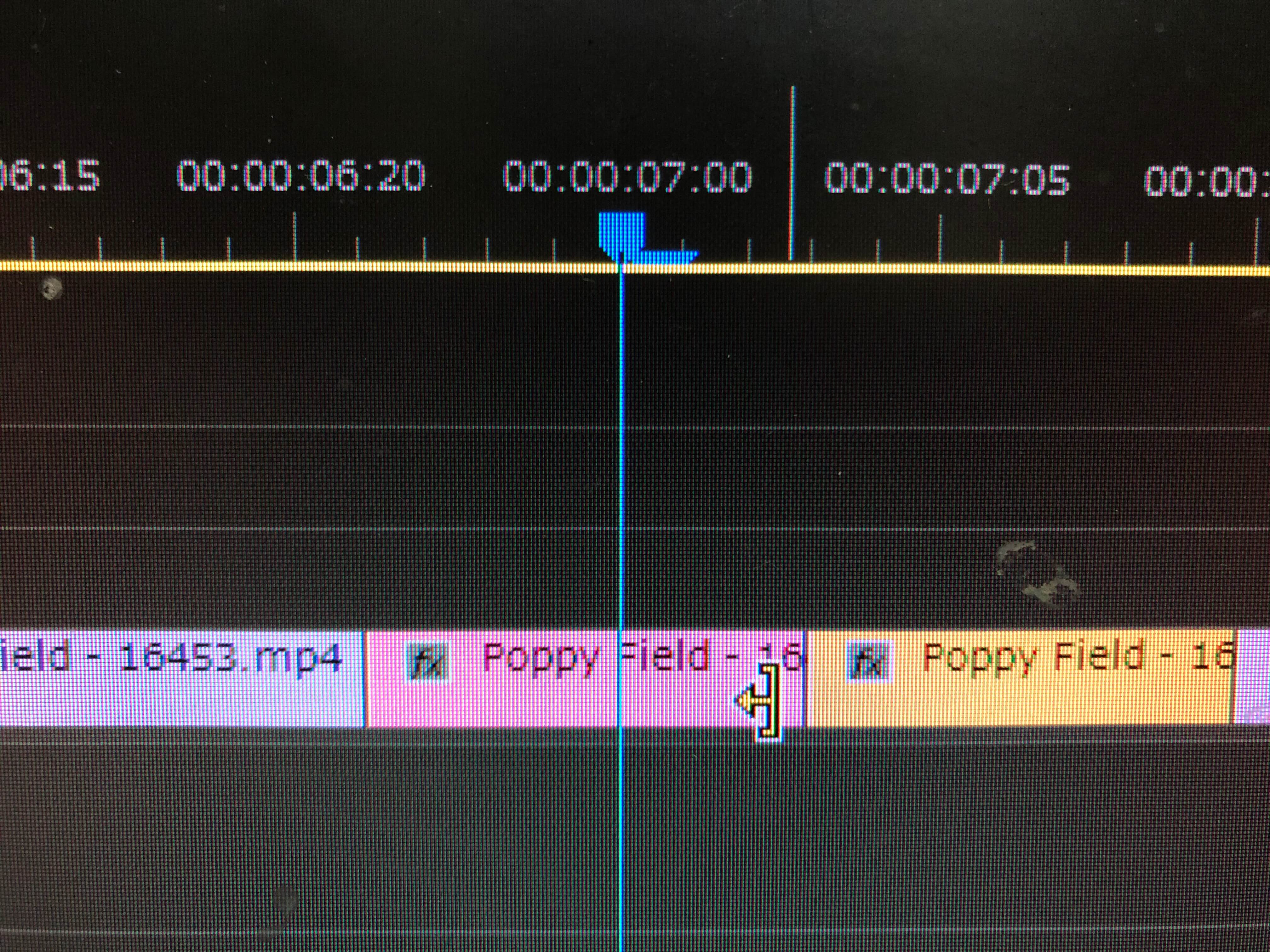
G
オーディオ音量を調整します。
大きくしたい場合はプラスの数値、小さくしたい場合はマイナスの数値を入力します。
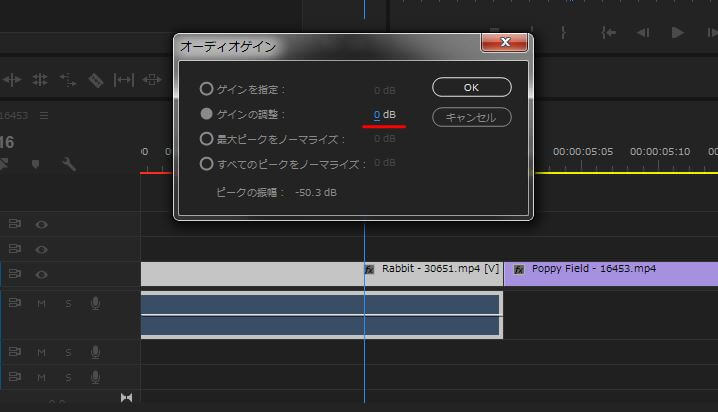
Alt + 左クリック
ムービーまたはオーディオ、単一のクリップを選択します。
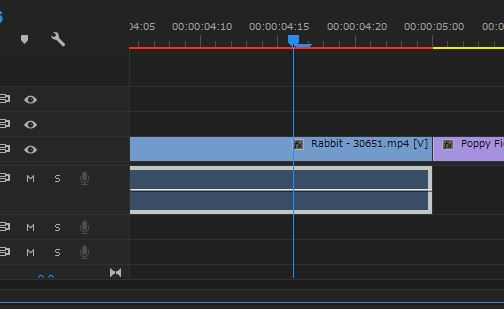
クリップを右クリック→リンク解除
ムービーとオーディオを切り離します。画と音を別々に編集したい場合に便利です。

Ctrl + C
コピー
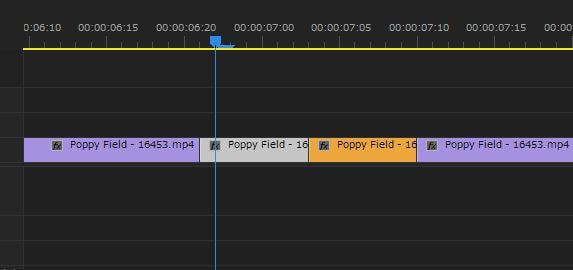
Ctrl + X
カット
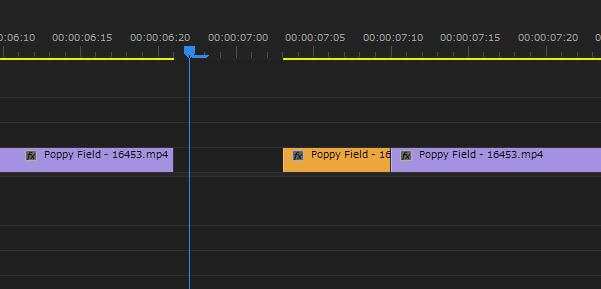
Ctrl + V
ペースト。他のクリップに上書きします。
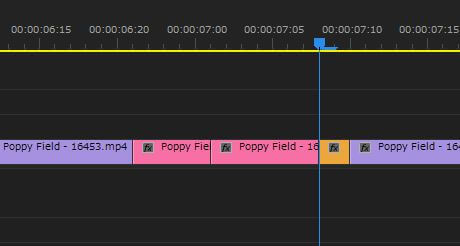
Ctrl + Shift + V
割り込みペースト。
後ろのクリップを押し出しながら、割り込ませてペーストしてくれます。
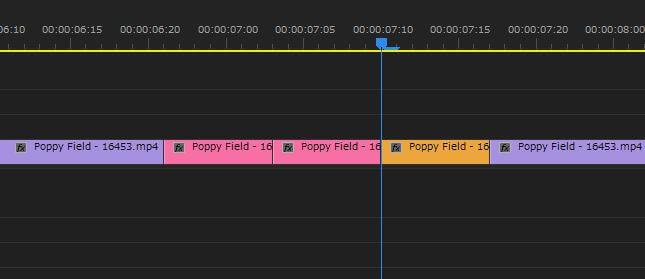
Shif + 左クリック
複数を選択します
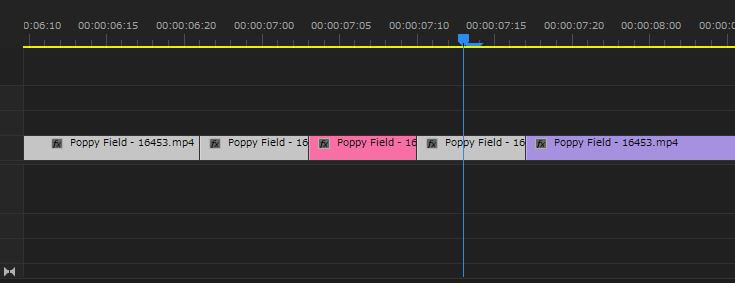
Ctrl + A
全選択
Ctrl + Z
ひとつ戻る
Ctrl + Shift + Z
ひとつ進む
Premiere.Edius.FinalCutなど、
いずれも設定でキー配列を変えられます。
慣れたソフトのショートカットを割り当てるのもアリですね!
それでは皆さん思い入れが詰まったエンドロールやオープニング、プロフィール動画制作頑張ってください。
次回はプレミア明るさWBについてお伝えします。
☆☆☆☆☆☆☆☆☆☆☆☆☆☆☆☆☆☆☆☆☆☆☆☆☆☆☆☆☆☆☆☆☆☆☆☆☆☆☆☆☆☆
・サロンスタジオ「レアルーク」
東京都中央区日本橋小網町4-4-2F
サイトURL https://realuc.com
インスタ @realuc.jp
https://www.instagram.com/realuc.jp
レアルークはブライダル撮影専門チームです。
東京日本橋にサロンスタジオレアルークをオープンさせて、銀座、日本橋、丸の内などの前撮りや結婚式の撮影を専門におこないます。
結婚式のことで気になることがございましたらお気軽にお問合せください。
★ブライダルダイエット特化ジム イートレパーソナルジム
東京都中央区日本橋茅場町1-4-2-B1
サイトURL https://eatraning.com
インスタ @eatraningym
https://www.instagram.com/eatraningym/
撮影会社がパーソナルジムを運営しています。
日本橋サロンの近くにあるパーソナルジム、ブライダルに特化したトレーニング内容で結婚式をトータル的にサポートいたします。
ブログでは管理栄養士が美肌やダイエットなど色々なことついて情報を発信しています。
今回の記事が少しでもあなたのお役に立てば幸いです。
最後までご覧いただきありがとうございました。










